Normalerweise freue ich mich über E-Mails. Wenig erfreut aber bin ich von Rundschreiben, in denen meine E-Mail-Adresse offen neben vielen anderen im AN/TO- oder im CC-Feld aufgeführt wird. Denn leicht können damit Rückschlüsse auf private und geschäftliche Kontakte gezogen werden. Zudem wird die Überflutung mit unerwünschten Werbemails gefördert.
Für Nachrichten an mehrere Empfänger, die sich untereinander nicht kennen, ist das BCC-Feld („Blind Carbon Copy“ / Blindkopie) vorgesehen. Siehe auch den Beitrag: E-Mail – Der elektronische Geschäftsbrief (DIN 5008). Bei solchen „Blind-Kopien“ erfährt keiner der Empfänger, wer sonst noch auf dem Verteiler steht. Und nebenbei wird mit wenig Aufwand der Datenschutz für alle Beteiligten verwirklicht. Da jedoch auch bei der BCC-Nutzung normalerweise mindestens ein Empfänger im AN/TO-Feld eingetragen und somit allen Empfängern angezeigt werden, setzen freundliche Absender dort die eigene E-Mail-Adresse ein.
Nun ist aber bei einigen Mail-Programmen das BBC-Feld standardmäßig ausgeblendet. Wie das BBC-Feld bei den wichtigsten Programmen und Webanwendungen aktiviert wird, ist im Folgenden beschrieben:
Microsoft Outlook
Das Feld Bcc (Blindkopie) wird in Microsoft Outlook nicht standardmäßig angezeigt.
Hier gibt es unterschiedliche Methoden, um das Feld „Bcc“ anzuzeigen. Welche Methode angewandt wird, hängt davon ab
– welche Outlook Version eingesetzt wird
– welcher E-Mail-Editor (Microsoft Word oder Outlook-Editor) verwendet wird.
Für die Versionen Outlook 2002, Outlook 2003, Outlook 2007 und Outlook 2010 findet man die entsprechende Methode zum Anzeigen des BCC-Feldes beim Microsoft-Support.
Outlook für Mac
In früheren Mac-Versionen von Outlook findet man das Feld Bcc (Blindkopie) direkt unter der Eingabe für „CC“.
In Outlook 2011 für Mac wird das Feld Bcc (Blindkopie) nicht mehr standardmäßig angezeigt.
So lässt sich das BCC-Adressfeld Outlook 2011 für Mac aktivieren:
– Outlook 2011 für Mac starten
– (Hinweis: Die Konfiguration über die Outlook-Einstellungen ist nicht möglich)
– eine neue Email-Nachricht erstellen
– auf den Reiter „Optionen“ klicken (im oberen Fensterbereich zwischen Symbolleiste und Menüband)
– den Button „Bcc“ aktivieren
Nun wird das BCC-Adressfeld angezeigt und bleibt für alle weiteren neuen Nachrichten verfügbar, bis man es mit derselben Methode wieder deaktiviert.
Apple Mail
– Apple Mail starten
– (Hinweis: Die Konfiguration über die Mail-Einstellungen ist nicht möglich)
– eine neue Email-Nachricht erstellen
– in der Menüleiste unter dem Punkt „Darstellung“ die Option „Adressfeld Blindkopie“ aktivieren bzw. Haken setzen
– Alternativ geht das auch per Tastenkombination: Alt + Cmd + B“
Nun wird das BCC-Adressfeld angezeigt und bleibt für alle weiteren neuen Nachrichten verfügbar, bis man es mit derselben Methode wieder deaktiviert.
Mozilla Thunderbird– Apple Mail starten
– (Hinweis: Die Konfiguration über die Thunderbird-Einstellungen ist nicht möglich)
– eine neue Email-Nachricht erstellen
– Button „An“ klicken und in der Liste „Blindkopie Bcc“ auswählen, dann die E-Mail-Adressen eingegeben (links neben jeder Adresszeile)
Google-Mail
– eine neue Email-Nachricht erstellen
– auf „Bcc hinzufügen“ klicken, dann die E-Mail-Adressen eingegeben (unterhalb der „An“-Zeile)
WEB.de
– eine neue Email-Nachricht erstellen
– auf „Cc/Bcc“ klicken, dann die E-Mail-Adressen eingegeben (rechts neben der „An“-Zeile)
Yahoo.de
– eine neue Email-Nachricht erstellen
– auf „Bcc“ klicken, dann die E-Mail-Adressen eingegeben (rechts neben der „An“-Zeile)
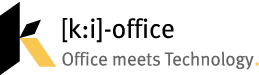
2 Kommentare